Sbloccare il PC col riconoscimento del viso (Windows Hello)
Come usare la funzione Windows Hello per poter sbloccare automaticamente il PC tramite riconoscimento del visto
Affinché questo sia possibile è necessario disporre di una telecamera webcam compatibile con Windows Hello (non tutte le webcam lo sono) e configurare il sistema per poter acquisire in tutta sicurezza i dettagli del nostro volto, impedendo lo sblocco tramite una semplice fotografica o una maschera facciale.
Nella guida che segue vi mostreremo come mettere riconoscimento facciale su PC, così da poter sbloccare un PC personale semplicemente posizionandoci davanti al PC e attendendo il riconoscimento dalla webcam.
LEGGI ANCHE -> Come Bloccare lo schermo del PC con password, anche automatico
1) Webcam compatibili con Windows Hello
 Il sistema di riconoscimento facciale di Windows 10 e Windows 11 richiede elevati standard di sicurezza per essere applicato: il riconoscimento viene effettuato tramite sensori ad infrarossi e sistema di tracciamento a punti del viso, così da rendere impossibile l'uso di una semplice foto per lo sblocco.
Il sistema di riconoscimento facciale di Windows 10 e Windows 11 richiede elevati standard di sicurezza per essere applicato: il riconoscimento viene effettuato tramite sensori ad infrarossi e sistema di tracciamento a punti del viso, così da rendere impossibile l'uso di una semplice foto per lo sblocco.Questo significa che non potremo mai utilizzare il riconoscimento facciale se non disponiamo di una webcam compatibile con Windows Hello. Sui computer fissi possiamo collegare una webcam USB come la NexiGo HelloCam, una moderna webcam dotata di sensore con risoluzione 1080p, riconoscimento facciale con Windows Hello, microfono incorporato, otturatore automatico per la privacy, ottimizzazione per videochiamate su Zoom e sistema di registrazione avanzata.
Altre webcam HD compatibili con Windows Hello sono la GoGoCool Face Recognition USB IR Camera, la Kaysuda CA20 Telecamera IR USB e la più costosa Logitech Brio Ultra HD Pro Webcam, decisamente la scelta migliore se stiamo configurando un computer aziendale.
2) Portatili con riconoscimento facciale
 Sui portatili possiamo agganciare una delle webcam già viste nel capitolo precedente o, se dobbiamo acquistare un nuovo notebook, puntare subito sui modelli dotati del supporto ufficiale a Windows Hello.
Sui portatili possiamo agganciare una delle webcam già viste nel capitolo precedente o, se dobbiamo acquistare un nuovo notebook, puntare subito sui modelli dotati del supporto ufficiale a Windows Hello.Il miglior notebook con il riconoscimento facciale integrato è il Lenovo IdeaPad 5 Pro, dotato di un display da 14 pollici 2.2K, risoluzione 2240x1400 pixel, processore AMD Ryzen 7 6800HS, scheda grafica integrata AMD, 1 TB di memoria interna di tipo M.2 SSD, 16 GB di RAM, webcam con riconoscimento facciale IR, Wi-Fi 6, tastiera retroilluminata e sistema operativo Windows 11.
Un altro portatile con il supporto al riconoscimento facciale è ASUS ZenBook Pro 15, ma possiamo dare uno sguardo a modelli di fascia alta nella nostra guida ai migliori portatili con Windows installato.
3) Configurare riconoscimento facciale su Windows
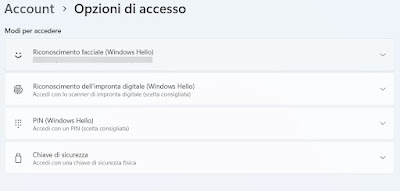
Se il nostro PC o portatile dispone di una webcam compatibile con Windows Hello attivare il riconoscimento facciale è molto semplice: premiamo i tasti WIN+I sulla tastiera, premiamo su Account, portiamoci nel menu Opzioni di accesso, espandiamo il menu Riconoscimento facciale (Windows Hello), premiamo su Configura e seguiamo le istruzioni sullo schermo per acquisire i dettagli del nostro volto.
Dopo l'acquisizione vi consigliamo anche di impostare un PIN di riserva, così da poter sbloccare rapidamente il PC in caso di fallimento nel riconoscimento facciale. Se sono presenti più account sul PC ogni utente può registrare il proprio volto con Windows Hello: all'avvio di Windows il sistema accenderà la webcam, controllerà chi ha davanti e farà partire subito l'account giusto senza nemmeno doverlo selezionare.
Per approfondire possiamo leggere la nostra guida su come accedere a Windows senza password in totale sicurezza.
Conclusioni
Il riconoscimento facciale su Windows è decisamente un ottimo metodo per accedere velocemente al PC senza dover inserire password o PIN, ma richiede l'hardware giusto per poter funzionare.
Una buona alternativa economica alla tecnologia di riconoscimento facciale sono i lettori d'impronte digitali, spesso già integrati sui portatili di fascia media e integrabili su qualsiasi PC tramite lettori d'impronte digitali USB compatibili con Windows Hello.
Sulla sicurezza di Windows possiamo leggere i nostri approfondimenti su come bloccare l'accesso non autorizzato al PC e su come usare il blocco dinamico in Windows.

Posta un commento